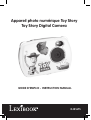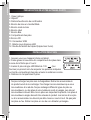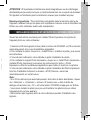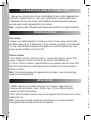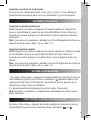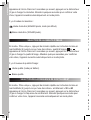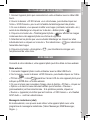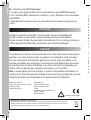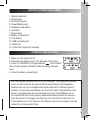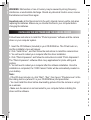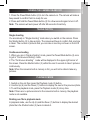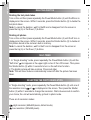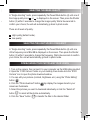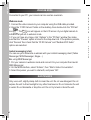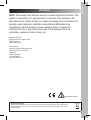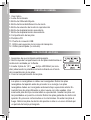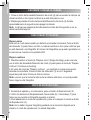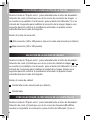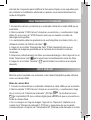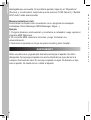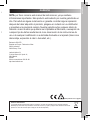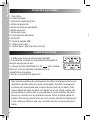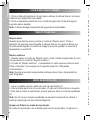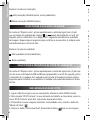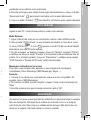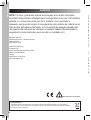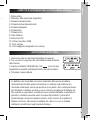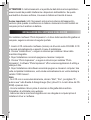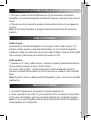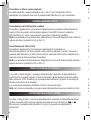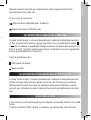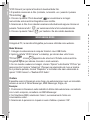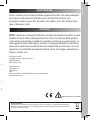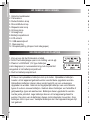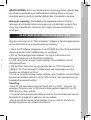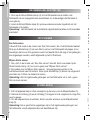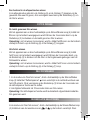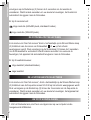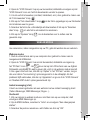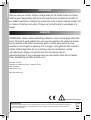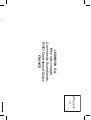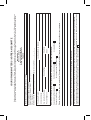La page charge ...
La page charge ...
La page charge ...

FRANÇAIS
4
PRÉSENTATION DE VOTRE APPAREIL PHOTO
1. Viseur optique
2. Objectif
3. Déclencheur/bouton de conrmation
4. Bouton de mise en marche/Mode
5. Bouton mode lecture
6. Bouton Haut
7. Bouton Bas
8. Compartiment des piles
9. Écran LCD
10. Connecteur USB
11. Attache pour dragonne LED
12. Douille de xation du trépied (trépied non fourni)
INSTALLATION DES PILES
1. Assurez-vous que l’appareil photo soit éteint.
2. Faites glisser le couvercle du compartiment des piles dans
le sens de la èche pour l’ouvrir.
3. Insérez 2 piles de type LR03/AAA de 1.5V (non
fournies) en prenant soin de respecter les polarités indiquées
au fond du compartiment des piles et selon le schéma ci-contre.
4. Refermez le compartiment à piles.
Ne pas recharger les piles non rechargeables. Retirer les accumulateurs
du produit avant de les recharger. Ne charger les accumulateurs que sous
la surveillance d’un adulte. Ne pas mélanger différents types de piles ou
accumulateurs, ou des piles et accumulateurs neufs et usagés. Les piles et
accumulateurs doivent être mis en place en respectant la polarité. Les piles et
accumulateurs usagés doivent être enlevés du produit. Les bornes d’une pile
ou d’un accumulateur ne doivent pas être mises en court-circuit. Ne pas jeter
les piles au feu. Retirer les piles en cas de non utilisation prolongée.

FRANÇAIS
5
ATTENTION : D’importantes interférences électromagnétiques ou des décharges
électrostatiques peuvent provoquer un dysfonctionnement ou une perte de données.
Si l’appareil ne fonctionne pas correctement, enlevez puis remettez les piles.
Remarque importante : Tous les chiers enregistrés dans la mémoire interne de
l’appareil s’effacent lorsque les piles sont remplacées. Assurez-vous de transférer les
chiers sur votre ordinateur avant cette manipulation.
INSTALLER LE LOGICIEL ET LE PILOTE DE L’APPAREIL PHOTO
Suivez les instructions suivantes pour installer Photo Impression et le pilote de
l’appareil photo sur votre ordinateur.
1. Insérez le CD des logiciels (inclus) dans le lecteur de CD-ROM. Le CD se lancera
automatiquement et le menu d’installation apparaîtra.
2. Pour installer le pilote, cliquez sur « Install Driver » (installer le pilote), puis suivez
les instructions.
3. Vous devrez redémarrer votre ordinateur après l’installation du pilote.
4. Pour installer le logiciel Photo Impression, cliquez sur « Install Photo Impression »
(installer Photo Impression) puis suivez les instructions à l’écran. « Photo
Impression» offre de nombreuses applications pour éditer et imprimer vos photos.
5. Vous devrez redémarrer votre ordinateur après l’installation de Photo Impression.
Une fois l’installation terminée, le dossier « 913D Camera » sera créé
automatiquement sur votre bureau.
Note :
- Si le CD ne démarre pas automatiquement, allez dans la barre des tâches, cliquez
sur « Démarrer », « Exécuter », écrivez « D:\autorun.exe » dans la boîte de
dialogue d’exécution (où « D:\ » est votre lecteur CD-ROM) et appuyez sur Entrée.
- Vous devez installer le pilote pour pouvoir transférer les photos et pour utiliser
l’appareil photo comme webcam.
- Ne branchez pas l’appareil photo à votre ordinateur pendant l’installation des
logiciels.

FRANÇAIS
6
MISE EN MARCHE ET ARRÊT DE L’APPAREIL PHOTO
1. Appuyez sur le bouton de mise en marche/Mode (4) pour mettre l’appareil photo
en marche. L’appareil émet un « bip » pour conrmer qu’il est prêt à être utilisé.
2. Maintenez le bouton de mise en marche/Mode (4) enfoncé pendant quelques
secondes pour mettre l’appareil photo hors tension.
Note : L’appareil photo s’éteindra automatiquement après 60 secondes d’inactivité.
PRENDRE DES PHOTOS
Prise unique
Lorsque vous mettez l’appareil en marche, le mode « Prise unique » est le mode
par défaut. Appuyez sur le déclencheur (3) pour prendre une photo. Vous entendrez
un « bip » sonore après chaque prise de photo et le nombre de photos que vous
pouvez prendre s’afche sur l’écran LCD.
Prise en continu
1. Pour activer le mode « Prise en continu », lorsque vous êtes en mode « Prise
unique », appuyez une fois sur le bouton de mise en marche/Mode (4).
2. L’icône « Prise en continu » apparaît dans le coin supérieur droit de l’écran LCD.
Dans les 3 secondes qui suivent, appuyez sur le déclencheur (3) pour prendre 3
photos en continu.
Note : Si la mémoire interne de l’appareil photo est pleine, vous ne pourrez pas
prendre de nouvelles photos.
MODE LECTURE
1. Mettez l’appareil sous tension et appuyez sur le bouton mode lecture (5).
2. Appuyez sur les boutons « haut » (6) ou « bas » (7) pour afcher la photo
suivante ou la photo précédente.
3. Pour sortir du mode de lecture, vous pouvez appuyer à tout moment sur le bouton
mode lecture (5).
Note : Vous ne pouvez pas accéder au mode lecture s’il n’y a pas de photos
sauvegardées dans la mémoire interne de l’appareil.
Supprimer une photo en mode lecture
En mode lecture, utilisez les boutons « haut » (6) ou « bas » (7) pour afcher la
photo désirée puis appuyez deux fois sur le déclencheur (3) pour la supprimer.
SUPPRIMER VOS PHOTOS
Supprimer la dernière photo prise
Mettez l’appareil sous tension et appuyez de manière répétée sur le bouton de
mise en marche/Mode (4) jusqu’à ce que l’icône D s’afche à l’écran. Dans les 3
secondes qui suivent, appuyez sur le déclencheur (3) pour supprimer la dernière
photo prise.
Note : pour annuler la suppression, attendez que l’icône D disparaisse de l’écran ou
appuyez sur les boutons « haut » (6) ou « bas » (7).
Supprimer toutes les photos
Mettez l’appareil sous tension et appuyez de manière répétée sur le bouton de mise
en marche/Mode (4) jusqu’à ce que l’icône F s’afche à l’écran. Dans les 3
secondes qui suivent, appuyez sur le déclencheur (3) pour supprimer toutes vos
photos.
Note : pour annuler la suppression, attendez que l’icône F disparaisse de l’écran ou
appuyez sur les boutons « haut » (6) ou « bas » (7).
UTILISER LE RETARDATEUR
1. En mode « Prise unique », appuyez de manière répétée sur le bouton de mise en
marche/Mode (4) jusqu’à ce que l’icône « retardateur » apparaisse dans le coin
supérieur droit de l’écran LCD. Dans les 3 secondes qui suivent, appuyez sur le
déclencheur (3) pour activer le retardateur.
2. L’appareil prendra automatiquement une photo après 10 secondes.
Note: la fonction « retardateur » est désactivée automatiquement une fois que la
photo a été prise.
SÉLECTION DE LA RÉSOLUTION DES PHOTOS
En mode « Prise unique », appuyez de manière répétée sur le bouton de mise en
marche/Mode (4) jusqu’à ce que l’une des icônes « résolution» ou

FRANÇAIS
7
MISE EN MARCHE ET ARRÊT DE L’APPAREIL PHOTO
1. Appuyez sur le bouton de mise en marche/Mode (4) pour mettre l’appareil photo
en marche. L’appareil émet un « bip » pour conrmer qu’il est prêt à être utilisé.
2. Maintenez le bouton de mise en marche/Mode (4) enfoncé pendant quelques
secondes pour mettre l’appareil photo hors tension.
Note : L’appareil photo s’éteindra automatiquement après 60 secondes d’inactivité.
PRENDRE DES PHOTOS
Prise unique
Lorsque vous mettez l’appareil en marche, le mode « Prise unique » est le mode
par défaut. Appuyez sur le déclencheur (3) pour prendre une photo. Vous entendrez
un « bip » sonore après chaque prise de photo et le nombre de photos que vous
pouvez prendre s’afche sur l’écran LCD.
Prise en continu
1. Pour activer le mode « Prise en continu », lorsque vous êtes en mode « Prise
unique », appuyez une fois sur le bouton de mise en marche/Mode (4).
2. L’icône « Prise en continu » apparaît dans le coin supérieur droit de l’écran LCD.
Dans les 3 secondes qui suivent, appuyez sur le déclencheur (3) pour prendre 3
photos en continu.
Note : Si la mémoire interne de l’appareil photo est pleine, vous ne pourrez pas
prendre de nouvelles photos.
MODE LECTURE
1. Mettez l’appareil sous tension et appuyez sur le bouton mode lecture (5).
2. Appuyez sur les boutons « haut » (6) ou « bas » (7) pour afcher la photo
suivante ou la photo précédente.
3. Pour sortir du mode de lecture, vous pouvez appuyer à tout moment sur le bouton
mode lecture (5).
Note : Vous ne pouvez pas accéder au mode lecture s’il n’y a pas de photos
sauvegardées dans la mémoire interne de l’appareil.
Supprimer une photo en mode lecture
En mode lecture, utilisez les boutons « haut » (6) ou « bas » (7) pour afcher la
photo désirée puis appuyez deux fois sur le déclencheur (3) pour la supprimer.
SUPPRIMER VOS PHOTOS
Supprimer la dernière photo prise
Mettez l’appareil sous tension et appuyez de manière répétée sur le bouton de
mise en marche/Mode (4) jusqu’à ce que l’icône D s’afche à l’écran. Dans les 3
secondes qui suivent, appuyez sur le déclencheur (3) pour supprimer la dernière
photo prise.
Note : pour annuler la suppression, attendez que l’icône D disparaisse de l’écran ou
appuyez sur les boutons « haut » (6) ou « bas » (7).
Supprimer toutes les photos
Mettez l’appareil sous tension et appuyez de manière répétée sur le bouton de mise
en marche/Mode (4) jusqu’à ce que l’icône F s’afche à l’écran. Dans les 3
secondes qui suivent, appuyez sur le déclencheur (3) pour supprimer toutes vos
photos.
Note : pour annuler la suppression, attendez que l’icône F disparaisse de l’écran ou
appuyez sur les boutons « haut » (6) ou « bas » (7).
UTILISER LE RETARDATEUR
1. En mode « Prise unique », appuyez de manière répétée sur le bouton de mise en
marche/Mode (4) jusqu’à ce que l’icône « retardateur » apparaisse dans le coin
supérieur droit de l’écran LCD. Dans les 3 secondes qui suivent, appuyez sur le
déclencheur (3) pour activer le retardateur.
2. L’appareil prendra automatiquement une photo après 10 secondes.
Note: la fonction « retardateur » est désactivée automatiquement une fois que la
photo a été prise.
SÉLECTION DE LA RÉSOLUTION DES PHOTOS
En mode « Prise unique », appuyez de manière répétée sur le bouton de mise en
marche/Mode (4) jusqu’à ce que l’une des icônes « résolution» ou

FRANÇAIS
8
apparaisse à l’écran. Dans les 3 secondes qui suivent, appuyez sur le déclencheur
(3) pour changer la résolution. Attendez quelques secondes pour conrmer votre
choix, l’appareil reviendra automatiquement en mode photo.
Il y a 2 modes de résolution :
Haute résolution (640x480 pixels, mode par défaut).
Basse résolution (320x240 pixels).
SÉLECTION DE LA QUALITE D’IMAGE
En mode « Prise unique », appuyez de manière répétée sur le bouton de mise en
marche/Mode (4) jusqu’à ce que l’une des icônes « qualité d’image» ou
apparaisse à l’écran. Dans les 3 secondes qui suivent, appuyez sur le déclencheur
(3) pour changer la qualité d’image. Attendez quelques secondes pour conrmer
votre choix, l’appareil reviendra automatiquement en mode photo.
Il y a 2 niveaux de qualité d’image :
Haute qualité (mode par défaut).
Basse qualité.
SELECTION DE LA FREQUENCE DE SCINTILLEMENT
En mode « Prise unique », appuyez de manière répétée sur le bouton de mise en
marche/Mode (4) jusqu’à ce que l’une des icônes « scintillement » 50 ou 60
apparaisse à l’écran. Dans les 3 secondes qui suivent, appuyez sur le déclencheur
(3) pour changer la fréquence de scintillement. Attendez quelques secondes pour
conrmer votre choix, l’appareil reviendra automatiquement en mode photo.
TÉLÉCHARGEMENT DE VOS PHOTOS
1. Allumez l’appareil photo puis connectez-le à votre ordinateur avec le câble USB
fourni.
2. Ouvrez le dossier « 913D Camera » sur votre bureau, puis double-cliquez sur
l’icône « 913D Camera » pour ouvrir la fenêtre de téléchargement des photos.
3. Si vous le désirez, vous pouvez modier vos images (contraste, luminosité...etc.)
avant de les télécharger en cliquant sur le bouton « Edition photo » .
4. Cliquez sur le bouton de « Téléchargement photo » pour afcher les images
contenues dans votre appareil photo sous forme de vignettes.
5. Sélectionnez les photos que vous souhaitez télécharger en cliquant sur elles
individuellement ou cliquez sur le bouton « Tout sélectionner » pour sélectionner
l’ensemble des images.
6. Cliquez sur le bouton « Enregistrer » pour transférez les images vers
l’emplacement de votre choix.
MODE WEBCAM
Connecté à votre ordinateur, votre appareil photo peut être utilisé comme webcam.
Mode webcam
1. Connectez l’appareil photo à votre ordinateur avec le câble USB fourni.
2. Sur le bureau, ouvrez le dossier «913D Camera » puis double-cliquez sur l’icône
« PCCam » . L’icône apparaît sur l’écran LCD de votre appareil photo pour
indiquer que vous êtes en mode webcam.
3. Si vous n’arrivez pas à visualiser d’image, dans la fenêtre « PCCam », cliquez sur
« Options » et dans le menu déroulant vériez que la fonction « Preview »
(prévisualisation) est bien sélectionnée. Si le problème persiste, cliquez sur
« Devices » (appareils) et vériez que les fonctions « 913D Camera » et « Realtek
AC97 Audio » sont bien sélectionnées.
Messagerie instantanée (chat)
En mode webcam, vous pouvez aussi utiliser votre appareil photo avec votre
programme de messagerie instantanée (Yahoo Messenger, MSN Messenger,
Skype…).

FRANÇAIS
9
apparaisse à l’écran. Dans les 3 secondes qui suivent, appuyez sur le déclencheur
(3) pour changer la résolution. Attendez quelques secondes pour conrmer votre
choix, l’appareil reviendra automatiquement en mode photo.
Il y a 2 modes de résolution :
Haute résolution (640x480 pixels, mode par défaut).
Basse résolution (320x240 pixels).
SÉLECTION DE LA QUALITE D’IMAGE
En mode « Prise unique », appuyez de manière répétée sur le bouton de mise en
marche/Mode (4) jusqu’à ce que l’une des icônes « qualité d’image» ou
apparaisse à l’écran. Dans les 3 secondes qui suivent, appuyez sur le déclencheur
(3) pour changer la qualité d’image. Attendez quelques secondes pour conrmer
votre choix, l’appareil reviendra automatiquement en mode photo.
Il y a 2 niveaux de qualité d’image :
Haute qualité (mode par défaut).
Basse qualité.
SELECTION DE LA FREQUENCE DE SCINTILLEMENT
En mode « Prise unique », appuyez de manière répétée sur le bouton de mise en
marche/Mode (4) jusqu’à ce que l’une des icônes « scintillement » 50 ou 60
apparaisse à l’écran. Dans les 3 secondes qui suivent, appuyez sur le déclencheur
(3) pour changer la fréquence de scintillement. Attendez quelques secondes pour
conrmer votre choix, l’appareil reviendra automatiquement en mode photo.
TÉLÉCHARGEMENT DE VOS PHOTOS
1. Allumez l’appareil photo puis connectez-le à votre ordinateur avec le câble USB
fourni.
2. Ouvrez le dossier « 913D Camera » sur votre bureau, puis double-cliquez sur
l’icône « 913D Camera » pour ouvrir la fenêtre de téléchargement des photos.
3. Si vous le désirez, vous pouvez modier vos images (contraste, luminosité...etc.)
avant de les télécharger en cliquant sur le bouton « Edition photo » .
4. Cliquez sur le bouton de « Téléchargement photo » pour afcher les images
contenues dans votre appareil photo sous forme de vignettes.
5. Sélectionnez les photos que vous souhaitez télécharger en cliquant sur elles
individuellement ou cliquez sur le bouton « Tout sélectionner » pour sélectionner
l’ensemble des images.
6. Cliquez sur le bouton « Enregistrer » pour transférez les images vers
l’emplacement de votre choix.
MODE WEBCAM
Connecté à votre ordinateur, votre appareil photo peut être utilisé comme webcam.
Mode webcam
1. Connectez l’appareil photo à votre ordinateur avec le câble USB fourni.
2. Sur le bureau, ouvrez le dossier «913D Camera » puis double-cliquez sur l’icône
« PCCam » . L’icône apparaît sur l’écran LCD de votre appareil photo pour
indiquer que vous êtes en mode webcam.
3. Si vous n’arrivez pas à visualiser d’image, dans la fenêtre « PCCam », cliquez sur
« Options » et dans le menu déroulant vériez que la fonction « Preview »
(prévisualisation) est bien sélectionnée. Si le problème persiste, cliquez sur
« Devices » (appareils) et vériez que les fonctions « 913D Camera » et « Realtek
AC97 Audio » sont bien sélectionnées.
Messagerie instantanée (chat)
En mode webcam, vous pouvez aussi utiliser votre appareil photo avec votre
programme de messagerie instantanée (Yahoo Messenger, MSN Messenger,
Skype…).

Informations sur la protection de l’environnement
Tout appareil électrique usé est une matière recyclable et ne devrait pas faire partie des ordures ménagères! Nous vous
demandons de bien vouloir nous soutenir en contribuant activement au ménagement des ressources et à la protection de
l’environnement en déposant cet appareil dans des sites de collecte (si existants).
FRANÇAIS
10
Ce produit n’est pas un jouet.
Ex : Utilisation avec MSN Messenger
1. Lorsque votre appareil photo est en mode webcam, lancez MSN Messenger.
2. Sur l’interface MSN, sélectionnez « Actions », puis « Démarrer une conversation
vidéo MSN ».
3. Sélectionnez la personne avec qui vous désirez communiquer et appuyez sur
« OK ».
ENTRETIEN
Protéger le produit de l’humidité. S’il est mouillé, l’essuyer immédiatement.
Ne pas le laisser en plein soleil, ne pas l’exposer à une source de chaleur.
Ne pas le laisser tomber. Ne pas tenter de le démonter. Pour le nettoyer, utiliser un
chiffon légèrement imbibé d’eau à l’exclusion de tout produit détergent.
GARANTIE
Ce produit est couvert par notre garantie de un an. Pour toute mise en œuvre de la
garantie ou du service après-vente, vous devez vous adresser à votre revendeur
muni de votre preuve d’achat. Notre garantie couvre les vices de matériel ou de
montage imputables au constructeur à l’exclusion de toute détérioration provenant
du non-respect de la notice d’utilisation ou de toute intervention intempestive sur
l’article (telle que démontage, exposition à la chaleur ou à l’humidité…).
Note : veuillez garder ce mode d’emploi, il contient d’importantes informations. Le
contenu de ce mode d’emploi peut changer sans préavis. Aucune partie de ce mode
d’emploi ne doit être reproduite sans le consentement écrit du fabricant.
GETTING TO KNOW YOUR CAMERA
1. Optical viewnder
2. Camera lens
3. Shutter/Set button
4. Power/Mode button
5. Playback mode button
6. Up button
7. Down button
8. Battery compartment
9. LCD display
10. USB connector port
11. Strap hole
12. Tripod hole (tripod not included)
INSERTING NEW BATTERIES
1. Make sure the camera is off.
2. Slide open the battery door in the direction of the arrow.
3. Insert 2 x LR03/AAA 1,5V type batteries (not included)
observing the polarity indicated inside the battery compart-
ment.
4. Close the battery compartment.
Référence : DJ016TS
Conçu en Europe – Fabriqué en Chine
©2010 Lexibook®
©2010 Disney / Pixar
LEXIBOOK S.A,
2, avenue de Scandinavie,
91953 Courtaboeuf Cedex
France
Assistance technique : 0892 23 27 26
(0,34 € TTC/Min)
www.lexibook.com
La page charge ...
La page charge ...
La page charge ...
La page charge ...
La page charge ...
La page charge ...
La page charge ...
La page charge ...
La page charge ...
La page charge ...
La page charge ...
La page charge ...
La page charge ...
La page charge ...
La page charge ...
La page charge ...
La page charge ...
La page charge ...
La page charge ...
La page charge ...
La page charge ...
La page charge ...
La page charge ...
La page charge ...
La page charge ...
La page charge ...
La page charge ...
La page charge ...
La page charge ...
La page charge ...
La page charge ...
La page charge ...
La page charge ...
La page charge ...
La page charge ...
La page charge ...

ONDERHOUD
Gebruik enkel een zachte, lichtjes vochtige doek om het toestel schoon te maken.
Gebruik geen afwasmiddel. Stel het toestel niet bloot aan rechtstreeks zonlicht of
een andere warmtebron. Dompel het toestel niet onder in water. Haal het toestel niet
uit mekaar of laat hem niet vallen. Probeer niet om het toestel te verwringen of te
buigen.
GARANTIE
OPMERKING: Gelieve deze handleiding te bewaren, daar ze belangrijke informatie
bevat. Dit product wordt gedekt door onze een jaar garantie. Om gebruik te maken
van de garantie of de dienst-na-verkoop, dient u contact op te nemen met uw
winkelier en een bewijs van aankoop voor te leggen. Onze garantie dekt materiële
schade of fabricagefouten die toe te schrijven zijn aan de fabrikant, met de
uitzondering van slijtage veroorzaakt door het niet naleven van de
gebruiksinstructies of enig onbevoegd werk aan het toestel (zoals het uit mekaar
halen, blootstelling aan hitte of damp, enz.).
Referentie: DJ016TS
Ontworpen en ontwikkeld in Europa - Gemaakt in China
©2010 Lexibook®
©2010 Disney / Pixar
http://www.lexibook.com
Dit product is geen speelgoed.
LEXIBOOK S.A,
Mon avis compte,
2, avenue de Scandinavie,
91953 Courtaboeuf Cedex
FRANCE
Affranchir
ici
DJ016TSIM1010

YOUR OPINION MATTERS / VOTRE AVIS COMPTE
Help us make products better than ever! Please fill out the following form in English or in French, and return it to / Aidez-nous à rendre nos
produits encore meilleurs! Merci de bien vouloir remplir ce coupon en français ou en anglais et de nous le retourner à l’adresse suivante :
Name of product / Nom du produit:
Date of purchase / Date de l’achat : ____/_____/_____
Store / Enseigne :
Birth Date of the user / Date de naissance de l’utilisateur de ce produit : ____/_____/_____
What is your overall impression of the product? / Vous trouvez le produit globalement :
Very satisfactory/Très satisfaisant Satisfactory/Satisfaisant
Please feel free to leave your comments here / Vous pouvez à présent utiliser l’espace suivant pour nous donner vos remarques :
Find all our new products / Retrouvez toute notre actualité: http://www.lexibook.com
First name/Prénom : Last name/Nom de famille :
Address/Adresse :
Zip code/Code Postal : Country/Pays :
Phone/Téléphone : Email :
Average/Moyen
Disappointing/Décevant Very disappointing/Très décevant
LEXIBOOK S.A,
Mon avis compte
2, avenue de Scandinavie,
91953 Courtaboeuf Cedex
FRANCE
City/Ville :
Conformément aux articles 34 et suivants de la loi « Informatique et Libertés » du 6 janvier 1978, vous disposez d'un droit d'accès, de modification,
de rectification et de suppression des données qui vous concernent. Vous pouvez l'exercer sur simple demande à notre adresse. Si vous ne souhaitez
pas que ces données soient utilisées à des fins de prospection commerciale, veuillez cocher ici :
Reference of product / Référence du produit
-
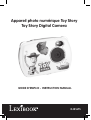 1
1
-
 2
2
-
 3
3
-
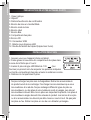 4
4
-
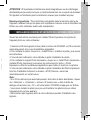 5
5
-
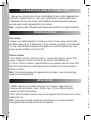 6
6
-
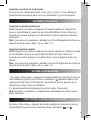 7
7
-
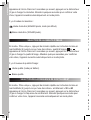 8
8
-
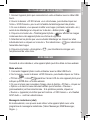 9
9
-
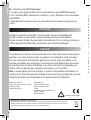 10
10
-
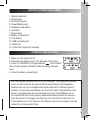 11
11
-
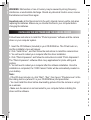 12
12
-
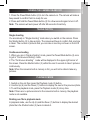 13
13
-
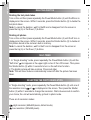 14
14
-
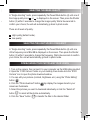 15
15
-
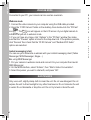 16
16
-
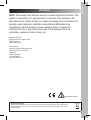 17
17
-
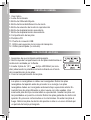 18
18
-
 19
19
-
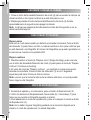 20
20
-
 21
21
-
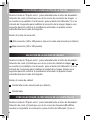 22
22
-
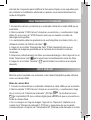 23
23
-
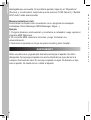 24
24
-
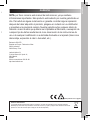 25
25
-
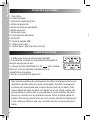 26
26
-
 27
27
-
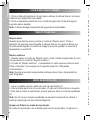 28
28
-
 29
29
-
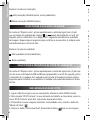 30
30
-
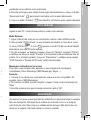 31
31
-
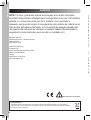 32
32
-
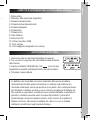 33
33
-
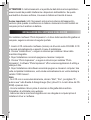 34
34
-
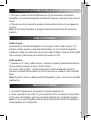 35
35
-
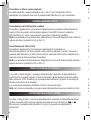 36
36
-
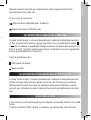 37
37
-
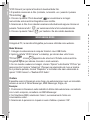 38
38
-
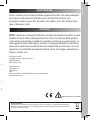 39
39
-
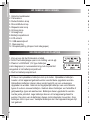 40
40
-
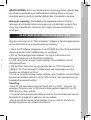 41
41
-
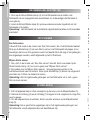 42
42
-
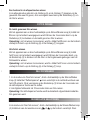 43
43
-
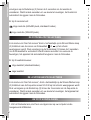 44
44
-
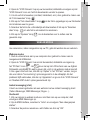 45
45
-
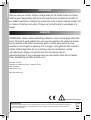 46
46
-
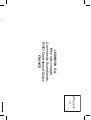 47
47
-
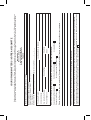 48
48
Lexibook DJ016TS Manuel utilisateur
- Taper
- Manuel utilisateur
- Ce manuel convient également à
dans d''autres langues
- italiano: Lexibook DJ016TS Manuale utente
- English: Lexibook DJ016TS User manual
- español: Lexibook DJ016TS Manual de usuario
- Nederlands: Lexibook DJ016TS Handleiding
- português: Lexibook DJ016TS Manual do usuário
Documents connexes
-
Lexibook DJ020BB Manuel utilisateur
-
Lexibook APPAREIL PHOTO NUMERIQUE BARBIE AVEC FLASH Le manuel du propriétaire
-
Lexibook DJ023MCH Manuel utilisateur
-
Lexibook DJ013DP Manuel utilisateur
-
Lexibook DJ053 Series Manuel utilisateur
-
Lexibook REINE DES NEIGES DJ134FZ Manuel utilisateur
-
Lexibook DJ024DC Manuel utilisateur
-
Lexibook DJ024 Manuel utilisateur
-
Lexibook Digiclick DJ100 NO Manuel utilisateur
-
Lexibook Digiclick DJ100 Mode d'emploi